Fórmula do Excel: Criar Intervalo de Datas Semanais
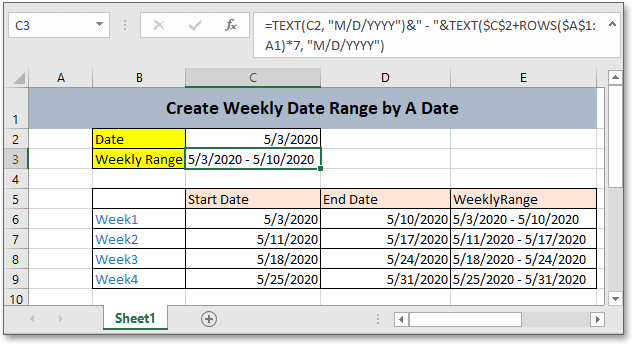
Aqui está uma data fornecida, e você pode querer criar o intervalo semanal de datas conforme mostrado na captura de tela acima com base na data fornecida. Neste tutorial, é fornecida uma fórmula para obter rapidamente o intervalo de datas semanais no Excel.
Se você quiser acompanhar este tutorial, por favor, baixe a planilha de exemplo.
Fórmula genérica:
| TEXTO(data_inicial, "formato_data")&" - "&TEXTO(data_inicial+LINHAS($A$1:A1)*7, "formato_data") |
Sintaxe e Argumentos
| Data_inicial: a data que inicia uma semana. |
| Formato_data: um formato de data que você deseja exibir no intervalo de datas semanais. |
Valor de Retorno
Esta fórmula retorna um valor de texto.
Como esta fórmula funciona
Na célula C3 está a data a partir da qual você deseja criar o intervalo semanal de datas. Por favor, use a fórmula abaixo:
| =TEXTO(C2, "D/M/AAAA")&" - "&TEXTO($C$2+LINHAS($A$1:A1)*7, "D/M/AAAA") |
Pressione Enter para obter o intervalo de datas.
Explicação
LINHAS : retorna o número da linha. Aqui LINHAS($A$1:A1)*7 retorna 1*7.
E a fórmula $C$2+LINHAS($A$1:A1)*7 obtém a data final da semana, 10/05/2020.
Função TEXTO: converte um número em um texto em um formato de texto específico. Aqui ela converte a data para o formato de texto D/M/AAAA, e você pode alterar o formato conforme necessário.
-: conecta a data inicial e a data final para obter o intervalo de datas.
Nota:
Se você quiser obter uma série de semanas com base na data fornecida, pode fazer o seguinte:
Na célula C6, digite a fórmula abaixo para obter a data inicial da primeira semana:
=C2
Na célula D6, digite a fórmula abaixo para obter a data final da primeira semana:
=$C$2+LINHAS($A$1:A1)*7
Depois, na célula E6, use a fórmula abaixo para criar o intervalo de datas da primeira semana:
=TEXTO(C6, "D/M/AAAA")&" - "&TEXTO(D6, "D/M/AAAA")
Agora o intervalo de datas da primeira semana foi criado. Se você quiser criar o próximo intervalo semanal de datas.
Por favor, use a fórmula abaixo na célula C7 para obter a primeira data da segunda semana:
=D6+1
Em seguida, selecione as células D6 e E6, arraste a alça de preenchimento automático até a célula E7 para preencher as fórmulas, e assim a data final e o intervalo semanal de datas da segunda semana serão criados.
Se você quiser criar mais intervalos semanais de datas, selecione o intervalo C7:E7, depois arraste a alça de preenchimento automático para baixo para obter as semanas.
Fórmulas Relacionadas
- Verificar se uma data é um dia útil
Este tutorial fornece uma fórmula para verificar se uma data é um dia útil. - Verificar se duas datas estão no mesmo ano/mês
Para verificar se duas datas estão no mesmo ano/mês, você pode usar a fórmula neste tutorial. - Criar intervalo de datas a partir de duas datas
Este tutorial fornece uma fórmula com a função TEXTO para criar um intervalo de datas com base em duas datas no formato de texto no Excel. - Converter Dia da Semana em Um Intervalo de Datas
Se houver uma lista de datas, como você pode contar um determinado dia da semana em tal lista de datas?
Funções Relacionadas
- Função WEEKNUM do Excel
Retorna o número da semana da data fornecida em um ano. - Função WORKDAY do Excel
Adiciona dias úteis à data inicial fornecida e retorna um dia útil. - Função MONTH do Excel
A função MONTH é usada para obter o mês como número inteiro (1 a 12) a partir da data. - Função DAY do Excel
A função DAY obtém o dia como número (1 a 31) a partir de uma data. - Função NOW do Excel
Obtém a hora e a data atuais.
As Melhores Ferramentas de Produtividade para o Office
Kutools para Excel - Ajuda Você a Se Destacar na Multidão
O Kutools para Excel Oferece Mais de 300 Recursos, Garantindo que O Que Você Precisa Está Apenas a Um Clique de Distância...
Office Tab - Habilite a Leitura e Edição com Abas no Microsoft Office (inclui Excel)
- Um segundo para alternar entre dezenas de documentos abertos!
- Reduz centenas de cliques de mouse para você todos os dias, diga adeus à mão do mouse.
- Aumenta sua produtividade em 50% ao visualizar e editar vários documentos.
- Traz Guias Eficientes para o Office (inclui Excel), Assim Como Chrome, Edge e Firefox.